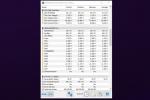Turinys
- Telefono atidarymas be Touch ID
- Programinės įrangos pagrindinio pagrindinio mygtuko įjungimas
- „Touch ID“ išjungimas, kol bus ištaisytas namų mygtukas
Kad ir kiek saugotume savo telefonus, nelaimingų atsitikimų vis tiek įvyksta. Jei nelaimingas atsitikimas paveikė jūsų iPhone namų mygtuką, galite jaustis taip, lyg būtumėte priversti taisyti telefoną arba, dar blogiau, pakeisti visą telefoną. Vis dėlto nekeiskite telefono iš karto.
Rekomenduojami vaizdo įrašai
Lengva
15 minučių
iPhone
Šiame straipsnyje parodysime, kaip galite modifikuoti savo iPhone, kad galėtumėte toliau jį naudoti, net jei namų mygtukas nebeveikia.
Telefono atidarymas be Touch ID
Prieš pasiekdami tašką, kai galime įjungti sprendimą, turime jus įtraukti į jūsų „iPhone“. Jei jūsų namų mygtukas visiškai sugedęs ir naudojate Touch ID, jums gali kilti klausimas, kaip atrakinti telefoną. Paspaudę maitinimo mygtuką pateksite į pranešimus, bet iš tikrųjų negalėsite atrakinti telefono nenaudodami Touch ID. Tai ką darai?
1 žingsnis:
Jūs kreipiatės į visų kompiuterio trikčių šalinimo taisyklę numeris vienas - išjungiate ir vėl įjungiate.2 žingsnis: Nerimtai. Laikykite nuspaudę Miego / Pabudimo mygtuką, kad išjungtumėte telefoną, tada vėl jį įjunkite.
Susijęs
- Geriausios 2023 m. pažinčių programos: 23 mūsų mėgstamiausios
- Kaip atsikratyti kieno nors kito Apple ID savo iPhone
- Naujausias Apple iPhone SE šiandien gali būti jūsų už 149 USD
3 veiksmas: Kai telefonas bus paleistas iš naujo, jūsų bus paprašyta įvesti slaptažodį, kad atrakintumėte telefoną, apeinant įkyrią Touch ID sieną.
4 veiksmas: Šis patogus patarimas taip pat naudingas senesniems iPhone telefonams be Touch ID, nes jis apeina kai kuriuos kitus problemų, su kuriomis galite susidurti, pvz., būti užrakintas programoje, iš kurios negalite išeiti, nes jūsų namų mygtukas yra sulaužytas.

Programinės įrangos pagrindinio pagrindinio mygtuko įjungimas
Taigi, jūs esate ir niekada nebuvote laimingesnis. Tačiau paskutinis dalykas, kurį norite padaryti, yra iš naujo paleisti telefoną kiekvieną kartą, kai norite patikrinti pranešimą arba išsiųsti WhatsApp pranešimą. Ką dabar galite padaryti, kad to nereikėtų? Laimei, yra pritaikymo neįgaliesiems sprendimas ir jį paprasta įjungti:
1 žingsnis: Atidaryk savo Nustatymų programa.
2 žingsnis: Bakstelėkite Prieinamumas > Touch > AssistiveTouch.
3 veiksmas: Bakstelėkite jungiklį Padedantis, atstovaujantis, gelbėjantis prisilietimas todėl jis rodomas žaliai.




4 veiksmas: Patikrintas, plūduriuojantis Pilkos spalvos ekrane pasirodys mygtukas. Pataikyk.
5 veiksmas: Pasirodys kontekstinis meniu, kurį galite naudoti norėdami imituoti namų mygtuko funkcijas, įskaitant „Siri“ paklausimą, programų perjungiklio atidarymą ar net prieigą prie valdymo centro.
6 veiksmas: Renkantis Tinkinkite aukščiausio lygio meniu žemiau Padedantis, atstovaujantis, gelbėjantis prisilietimas pateikia platų galimų standartinių virtualių klavišų pakeitimo parinkčių sąrašą.
7 veiksmas: Geriausia tai, kad šis mygtukas ir toliau rodomas atrakinimo ekrane, todėl galite jį paspausti ir pasirinkti Namai norėdami atidaryti slaptažodžio įvedimą.


„Touch ID“ išjungimas, kol bus ištaisytas namų mygtukas
Galite pastebėti, kad jūsų namų mygtukas grįžo kaip pakankamai klaikus, panašus į vaiduoklį ankstesnio savęs variantas, ir jūs turite viską, ko reikia, kad galėtumėte toliau naudotis telefonu kaip įprastai, bet jums trūksta vieno dalyko: palieskite ID. Jei Touch ID įjungtas, tikriausiai naudojote jį įvairiais tikslais, įskaitant atsisiuntimų patvirtinimą iš App Store. Bet jums to nereikia šią sekundę, todėl galite eiti į priekį ir jį išjungti.
Pastaba: šis veiksmas yra visiškai savanoriškas, todėl nejauskite spaudimo išjungti Touch ID, jei to nenorite. Tai tik žingsnis, kuris gali šiek tiek palengvinti jūsų gyvenimą, kol telefonas bus suremontuotas.
Norėdami išjungti Touch ID, atlikite šiuos veiksmus:
1 žingsnis: Grįžkite į savo Nustatymų programa.
2 žingsnis: Slinkite iki Touch ID & leidimo kodas ir bakstelėkite jį.
3 veiksmas: Įveskite savo prieigos kodą.
4 veiksmas: Galiausiai atžymėkite keturis langelius išjunkite Touch ID.



Tai viskas, ir dabar jūs neturėsite Touch ID, kol jūsų telefonas nebus pataisytas. Kadangi jūsų iPhone veikia didžiąja dalimi, galite atlikti jo techninę priežiūrą jums patogiu metu. Kai tai darote, gali būti geriausia sumažinti tolesnio jūsų iPhone sugadinimo tikimybę. Mes ištyrėme geriausi iPhone SE dėklai kad likęs brangus telefonas būtų saugus ir sveikas.
Redaktorių rekomendacijos
- „iPhone“ aukcione parduotas už beprotišką sumą
- Supyksiu, jei „iPhone 15 Pro“ negaus šios funkcijos
- Kaip dabar atsisiųsti iOS 17 beta versiją į savo iPhone
- 5 geriausi „Prime Day“ telefono pasiūlymai, kuriuos galite įsigyti šiandien
- Daugeliui oficialių „iPhone“ dėklų „Amazon Prime Day“ taikomos nuolaidos
Atnaujinkite savo gyvenimo būdąSkaitmeninės tendencijos padeda skaitytojams stebėti sparčiai besivystantį technologijų pasaulį – pateikiamos visos naujausios naujienos, smagios produktų apžvalgos, įžvalgūs vedamieji leidiniai ir unikalūs žvilgsniai.